iOS/Android alkalmazásokat szeretne használni, ill mobil játékokat játszani számítógépen?
Több tucat oka van annak, hogy PC-n szeretne mobiljátékokat játszani. Általánosságban elmondható, hogy néhány emulátorra támaszkodhat, ha helyileg játszhat Android-játékokat Windows rendszerű számítógépen. Mi a teendő, ha iOS-felhasználó vagy, és szeretsz mobiljátékokat játszani PC-n emulátor nélkül?
Ez a bejegyzés 2 egyszerű módszert oszt meg, amelyek segítségével mobiljátékokat játszhatsz számítógépen. Bízhat a népszerű Android emulátorban, a BlueStacksben vagy egy képernyőtükrözési alkalmazásban, a Phone Mirrorban, ha kedvenc mobiljátékait számítógépen játszhatja.
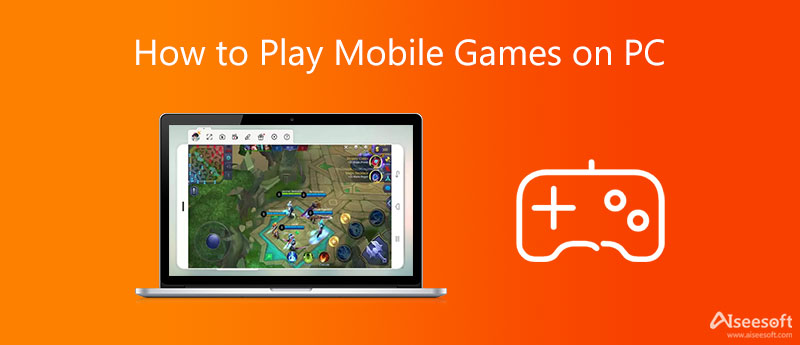
BlueStacks az egyik legjobb emulátor Android-eszközökhöz, amely segíthet a játékokban és az alkalmazások használatában bármilyen eszközön, bármilyen platformon. Ha olyan Android-játékkal szeretne játszani, amely nem rendelkezik megfelelő asztali verzióval, használhatja a BlueStackst. Különböző verziókat adott ki, hogy mobiljátékokat játszhasson Windows PC-n és Mac-en egyaránt. Ha például Windows 11-es PC-t használ, letöltheti a legújabb BlueStacks 5-öt. Mobiljátékok Mac-en való lejátszásához a BlueStacks 4-et kell használnia.
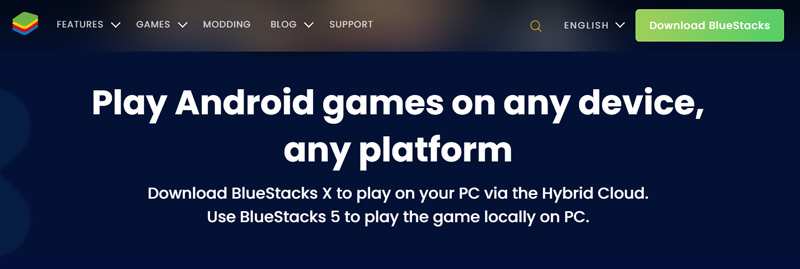
A BlueStacks lehetővé teszi, hogy több mint 2 millió ingyenes Android-játékot játszhasson a felhőben, vagy játsszon helyben a számítógépén. Ezenkívül kínálja a Mobile Game Modding funkciót, amellyel szabadon testreszabhatja a különböző Android-játékokat.
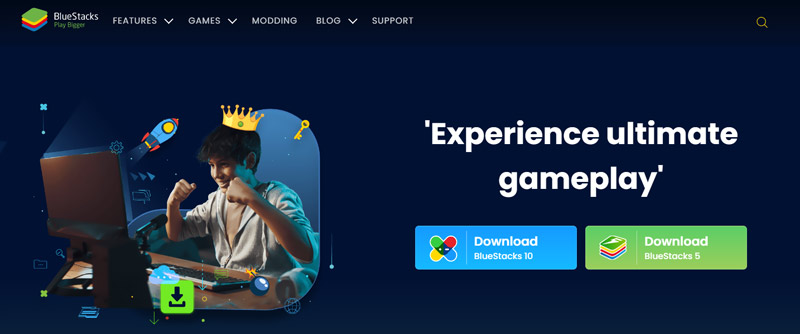
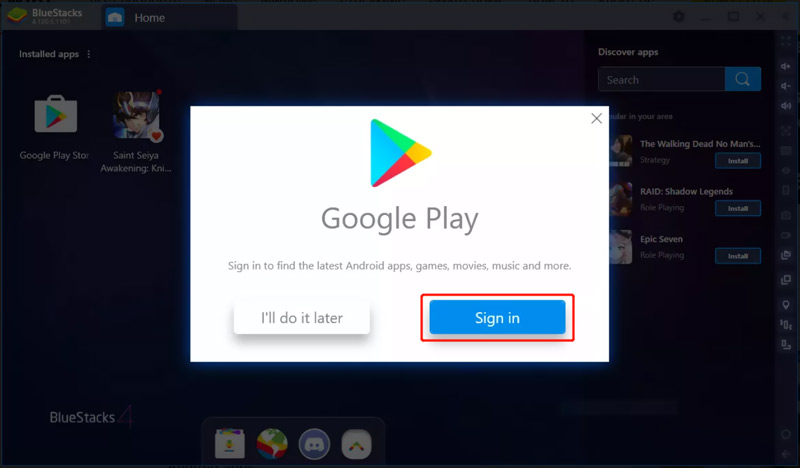
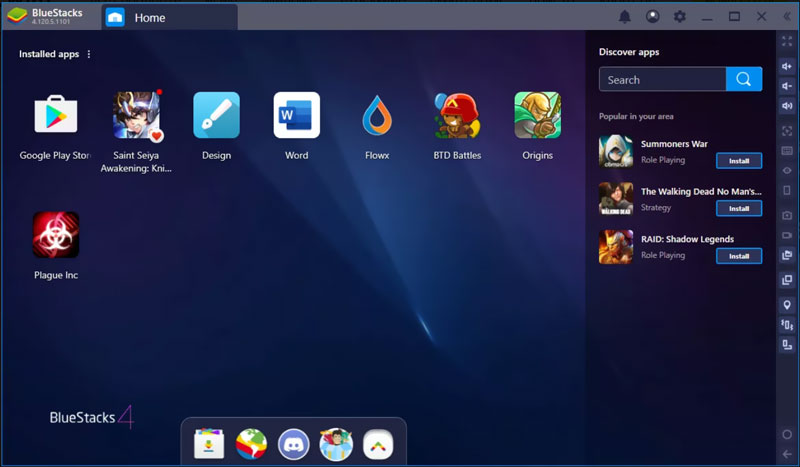
A jobb oldalsáv több vezérlőjével szabályozhatja a játék hangerejét, beállíthatja a billentyűzet vezérlőit, rögzíthet játékokat, képernyőképeket készíthet, elforgathatja a BlueStacks képernyőt és egyéb műveleteket hajthat végre.
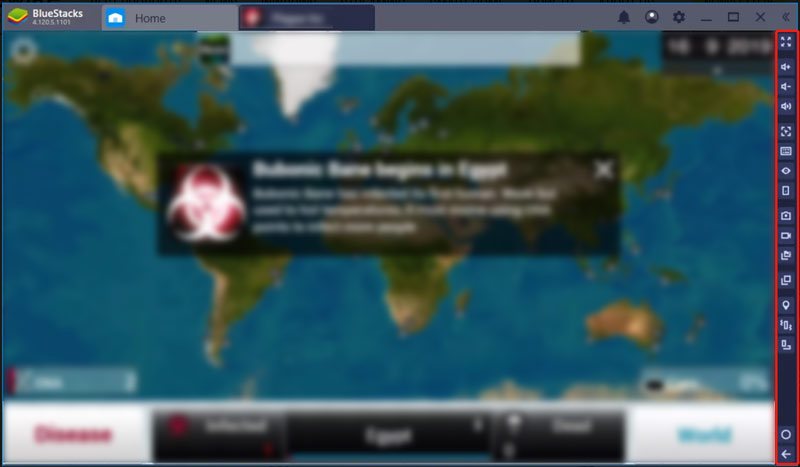
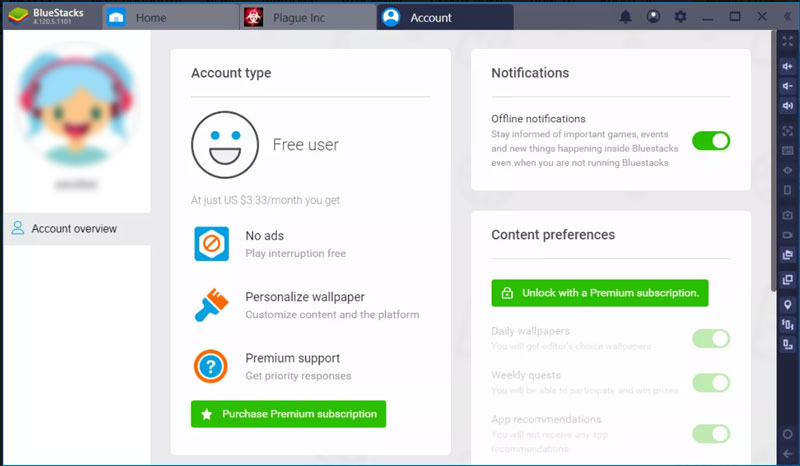
Ne feledje, hogy az új BlueStacks X verzió felhő alapú megoldást kínál az Android játékok PC-n való lejátszására anélkül, hogy azokat először letöltené. Tehát viszonylagosan szólva, nincs tárolási követelménye.
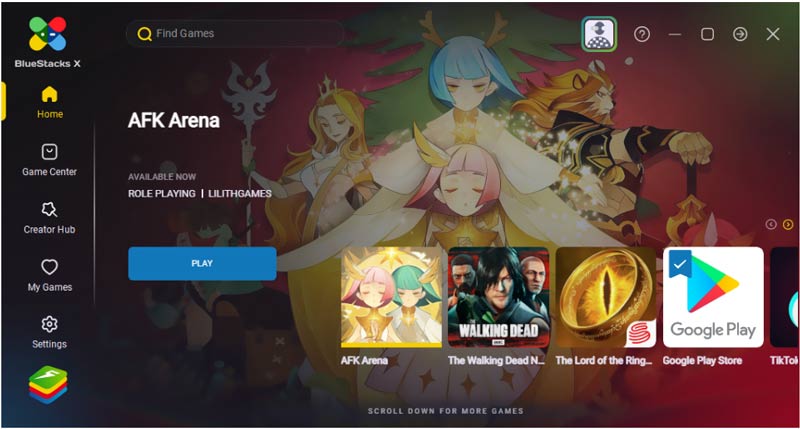
Ha emulátor nélkül keres mobiljátékokat a számítógépén, próbálkozzon egy képernyőtükrözési alkalmazás használatával. Itt erősen ajánljuk az összes szolgáltatást Telefontükör segítségével játszhat együtt iOS/Android játékokat PC-n és mobileszközökön.

154,940 Letöltések
Phone Mirror – Játssz iOS/Android játékokat PC-n
100% biztonságos. Nincsenek hirdetések.

Ne feledje, hogy meg kell győződnie arról, hogy Android telefonja és számítógépe ugyanahhoz a Wi-Fi hálózathoz csatlakozik.


1. kérdés. Játszhatok mobiljátékokat PC-n Chrome-bővítmény használatával?
Igen. Számos Google Chrome-bővítmény működhet Android-emulátorként, amelyek segítségével mobiljátékokat játszhat vagy alkalmazásokat használhat számítógépen. Kipróbálhatja a népszerű Android Online emulátort, hogy kedvenc Android-játékait PC-n játssza le.
2. kérdés Hogyan játszhatok mobil játékokat PC-n szoftver nélkül?
Ha Ön Windows 11-felhasználó, választhat Android-játékokat vagy alkalmazásokat az Amazon Appstore-ból. Ezt követően mobiljátékokat játszhat a számítógépén emulátor vagy képernyőtükrözési alkalmazás nélkül. De először telepítenie kell a legújabb Amazon Appstore-t a számítógépére.
3. kérdés: Hogyan lehet Android-játékokkal játszani Mac-en?
Letöltheti a BlueStacks for Mac verzióját, hogy Android-játékokat játszhasson Mac számítógépén. Ezenkívül használhat egy képernyőtükrözési alkalmazást, például a MobileGo-t, a VirtualBox-ot vagy a Droid4X-et, hogy tükrözze Android-játékát Mac-en, majd lejátszhassa.
Következtetés
Különböző okokból érdemes lehet mobil játékokat játszani PC-n. Ez a bejegyzés 2 módszert ismertet, amelyek segítségével iOS és Android játékokat játszhat számítógépén. Bizonyára sok más Android emulátor vagy képernyőtükrözési alkalmazás is segíthet a mobiljátékok PC-n való játékában. Ha van jobb javaslata, kérjük, ossza meg őket megjegyzésben más olvasókkal.

A Phone Mirror segítségével telefonja képernyőjét átküldheti számítógépére a jobb látás érdekében. Rögzítheti iPhone/Android képernyőjét, vagy tetszés szerint pillanatfelvételeket készíthet tükrözés közben.
100% biztonságos. Nincsenek hirdetések.